Како променити језик на Стеам-у: Све што треба да знате
Иако није баш интуитивно, није компликовано променити Стеам(Steam) језик. Можете да пређете на било који од двадесет осам доступних језика са само неколико кликова или додира. Овај водич илуструје како да промените језик на Стеам(Steam) - у са енглеског(English) на шпански ако користите Стеам(Steam) веб локацију, као и одговарајуће апликације доступне за Виндовс 10(Windows 10) , Мац(Mac) , Андроид(Android) и иПхоне. Кораци су исти за превођење интерфејса на било који језик, а ми нудимо детаљна упутства у случају да је Стеам(Steam) на језику који не разумете. Хајде да почнемо:
Како променити језик на веб локацији Стеам(Steam)
Промена језика на веб страници Стеам(Steam website) је веома једноставна, без обзира да ли сте пријављени. Ако нисте пријављени, можете да видите опцију „језик“(“language”) у горњем десном углу, поред мале стрелице надоле. Кликните(Click) или додирните да бисте отворили падајући мени, а затим изаберите језик који желите.

Како променити Стеам(Steam) језик пре пријављивања
Неки корисници су известили да Стеам(Steam) стално мења језик у руски(Russian) . Ако сте већ пријављени на свој Стеам(Steam) налог у прегледачу, а веб локација се одједном прикаже на другом језику, кораци су мало другачији. Прво(First) кликните или додирните име вашег налога, приказано у горњем десном углу, поред стрелице надоле. Из следећег падајућег менија идите на последњу опцију, Промени језик(Change language) , а затим кликните или додирните језик који желите.
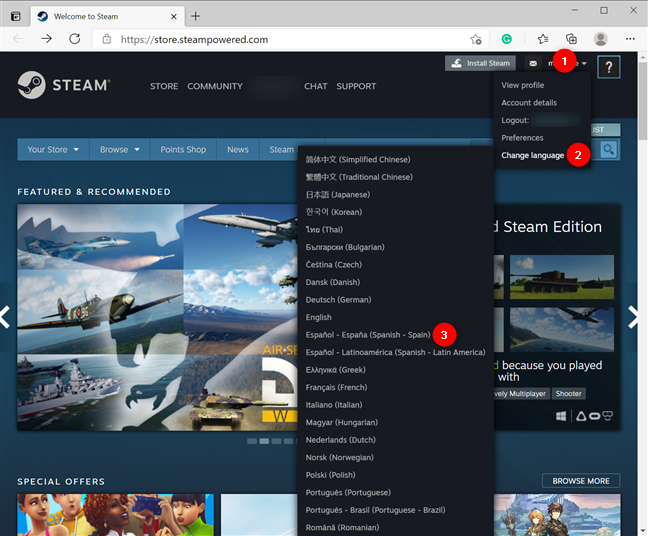
Процес промене језика у Стеам(Steam) -у када сте пријављени
Чим изаберете другу опцију, веб локација Стеам(Steam) вас обавештава да мења језик и аутоматски се поново учитава.
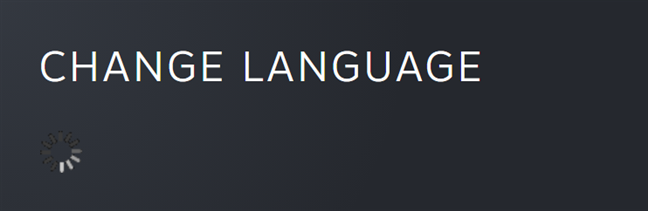
Стеам(Steam) одмах мења језик на онај који сте изабрали
САВЕТ:(TIP:) Ако се Стеам(Steam) често приказује на другом језику, препоручујемо и да промените Стеам(Steam) лозинку, само да бисте били сигурни.
Како променити Стеам(Steam) језик у оперативном систему Виндовс 10(Windows 10)
Покрените апликацију Стеам(Steam) на свом Виндовс 10 рачунару или уређају и пријавите се на свој налог. Затим кликните на Стеам(Steam) у горњем десном углу да бисте отворили падајући мени и кликните или додирните другу опцију одоздо, под називом Подешавања(Settings) .

Приступите подешавањима Стеам-а
У прозору Подешавања(Settings) приступите картици Интерфејс(Interface) , четвртој из леве колоне. Прва опција приказана на табли са десне стране је она коју тражите. Кликните(Click) или додирните оквир испод „Изаберите језик који желите да Стеам користи (захтева Стеам да се поново покрене)“(“Select the language you wish Steam to use (requires Steam to restart)”) да бисте отворили падајући мени и изабрали језик који желите за свој кориснички интерфејс. Затим притисните ОК(OK) да примените промене.

Стеам(Steam) подешавања за промену језика у оперативном систему Виндовс 10(Windows 10)
Стеам(Steam) вас обавештава да се мора поново покренути да би се применила ваша нова подешавања језика. Кликните(Click) или додирните опцију са леве стране, Поново покрени Стеам(Restart Steam) .
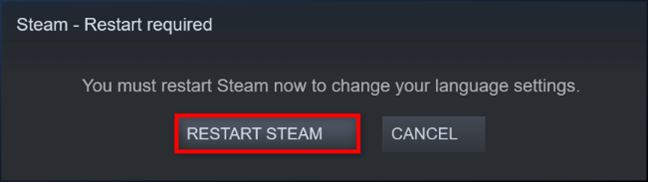
Поново покрените Стеам(Restart Steam) да бисте завршили са променом језика
Након поновног покретања, интерфејс апликације Виндовс 10 (Windows 10) Стеам(Steam) се мења на језик који сте изабрали.
САВЕТ:(TIP:) Ако користите апликацију Стеам за Виндовс(Steam Windows) , такође можете да закачите Стеам игре на Старт(pin Steam games to Start) да бисте им брже приступали. Штавише(Furthermore) , можете да сачувате Стеам снимке екрана(Steam screenshots) да бисте показали своја достигнућа.
Како променити језик на Стеам(Steam) - у за мацОС
Ако користите апликацију Стеам(Steam) за Мац(Mac) , упутства се не разликују много. Пријавите(Log) се и кликните на Стеам(Steam) на траци менија, поред Аппле(Apple) логотипа. Затим притисните Преференцес(Preferences) , другу опцију одозго. Алтернативно, можете користити и пречицу на тастатури Command (⌘) + , (comma) .

Приступите(Access Steam) подешавањима Стеам-а са траке менија
Затим, у левој колони, приступите картици Интерфејс(Interface) , четвртој одозго. На десној страни кликните на први оквир, под „Изаберите језик који желите да Стеам користи (захтева Стеам да се поново покрене) (“Select the language you wish Steam to use (requires Steam to restart))“ , да бисте отворили падајући мени и изабрали језик који желите за свој интерфејс. Затим притисните ОК(OK) на дну да бисте применили промене.
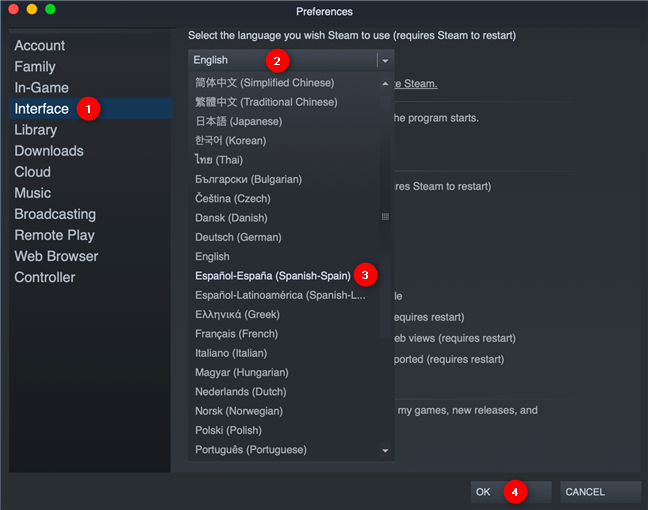
Поставке језика Стеам(Steam) на мацОС-у
Потврдите свој избор кликом на Рестарт Стеам(Restart Steam) , опцију са леве стране.

Поново покрените Стеам да бисте применили промене
Након поновног покретања, Стеам(Steam) се поново учитава на језику који сте изабрали.
Како променити Стеам(Steam) језик на Андроиду(Android)
Промена језика апликације Стеам за Андроид(Steam app for Android) је све само не једноставна и требало нам је времена да схватимо како се то ради. 🙂 Пријавите(Log) се са својим корисничким налогом и лозинком и додирните дугме за хамбургер у горњем левом углу екрана.

Додирните дугме менија у горњем левом углу за више опција
Затим додирните Продавница(Store) , пету опцију са врха, да бисте видели више опција. Притисните последњи унос, Детаљи налога(Account Details) .

Приступите детаљима налога у оквиру Продавница
Додирните Подешавања језика(Language Preferences) на картицама на врху. То би требало да буде први унос из другог реда, као што се види испод. Оквир на врху приказује тренутни језик, поред стрелице надоле. Притисните га да промените Стеам(Steam) језик.

Додирните тренутни језик да бисте га променили
Затим можете видети листу свих доступних језика. Померите(Scroll) се ако је потребно и изаберите ону коју желите за Андроид Стеам(Android Steam) апликацију.
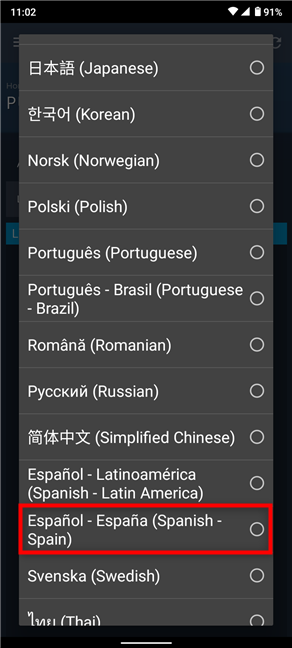
Додирните језик који желите да користите на Стеам-у за Андроид(Android)
Враћате се на претходни екран, где такође можете да изаберете секундарне језике. Када завршите, скролујте надоле и притисните Сачувај(Save) на дну.
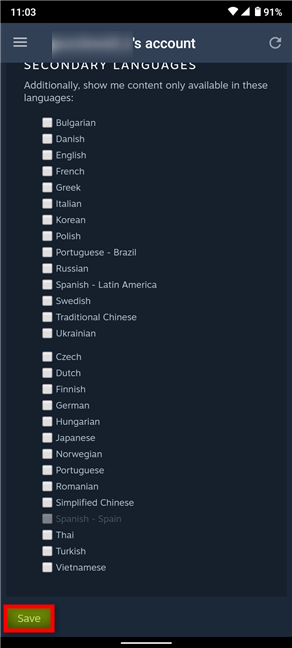
Притисните Сачувај(Save) на дну екрана
Стеам(Steam) накратко приказује екран за учитавање, а затим се интерфејс мења на језик који сте изабрали.
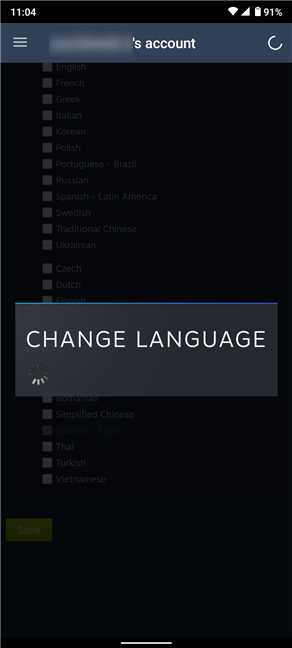
Промена Стеам(Steam) језика се примењује након екрана за учитавање
САВЕТ: (TIP:) Да ли(Did) сте знали да можете да добијете Стеам(Steam) игре користећи Амазон(Amazon) поклон картице? Ако вам је потребна помоћ, погледајте наш водич за куповину и откуп Стеам игара преко Амазон(Steam games through Amazon) -а .
Како променити језик на Стеам(Steam) - у за иОС
Преузмите апликацију Стеам Мобиле(Steam Mobile app) из Апп Сторе(App Store) -а и пријавите се. Затим додирните дугме менија у горњем левом углу екрана.

Додирните дугме за хамбургер у горњем левом углу за више опција
У менију Стеам, додирните Детаљи налога(Account Details) , четврту опцију одоздо према горе.

Приступите детаљима свог налога
Подешавања језика(Language Preferences) би требало да буду први унос из другог реда са картица на врху. Додирните га, а затим притисните оквир који приказује тренутни језик. Искачући прозор приказује доступне језике на дну екрана. Листајте(Scroll) кроз њих да бисте пронашли језик који желите, а затим притисните Готово(Done) .

Како променити Стеам(Steam) језик на иОС-у и иПадОС-у
Изаберите(Select) све секундарне језике који вас занимају и додирните Сачувај(Save) на дну екрана.

Притисните Сачувај да примените промене
Након кратког екрана за учитавање, Стеам(Steam) прелази на језик који сте изабрали.

Стеам(Steam) одмах мења језик на којем је приказан
Који језик користите на Стеам(Steam) -у ?
Када је реч о игрицама, Стеам(Steam) има једну од највећих дигиталних библиотека на интернету, а ми проводимо много времена да их темељно тестирамо. 🙂 Пре него што затворите овај водич, занима нас који језик користите за Стеам(Steam) . Да ли(Did) се ваш жељени језик изненада променио? Јавите нам своју причу у коментарима испод.
Related posts
Како променити језик на Нетфлику (7 начина)
Како променити језик на Фејсбуку: Све што треба да знате -
Како променити језик у Фирефок-у на Виндовс-у и Мац-у
Како делити локацију на Андроид-у -
Како променити језик Гоогле помоћника на Андроиду
Како креирати КР кодове користећи бесплатни генератор КР кодова -
Како променити језик тастатуре иПхоне-а: Све што треба да знате -
Инсталирајте и промените на нови језик приказа у оперативном систему Виндовс 7 помоћу Вистализатор-а
Како да видите време у више земаља, у Виндовс 10
Како да подесите своју локацију за Виндовс 10 за апликације и зашто је то корисно?
Шта је Мицрософт-ов ОнеДриве? Како се користи?
Представљамо Виндовс 8.1: Шта су тихи сати и како их конфигурисати?
Како променити пречицу за језик на тастатури у оперативном систему Виндовс 10 -
Како снимити Скипе позиве на Виндовс, Андроид, иПхоне и Мац
Како додати сат који показује време на почетном екрану оперативног система Виндовс 8
6 начина да се придружите Зоом састанку
Како избрисати Скипе поруке (Виндовс, Андроид, иПхоне, Мац)
3 начина да смањите ПДФ
Како променити језик на свом Андроид телефону
2 начина да организујете састанке на Зоом-у
